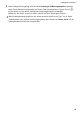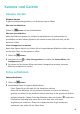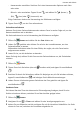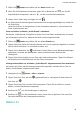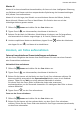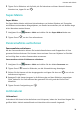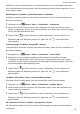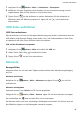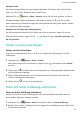P smart 2021 User Guide-(PPA-LX1&LX2,EMUI10.1.1_01,DE)
Table Of Contents
- Benutzerhandbuch
- Inhaltsverzeichnis
- Wesentliches
- Standardgesten
- Systemnavigation
- Phone Clone
- Bildschirm sperren und entsperren
- Startbildschirm kennenlernen
- Benachrichtigungs- und Statussymbole
- Verknüpfungstasten
- Startbildschirm-Widgets
- Hintergrund festlegen
- Screenshots&Bildschirmaufnahme
- Screenshot erstellen
- Screenshot mit Ihrem Fingerknöchel erstellen
- Screenshot mit einer Tastenkombination erstellen
- Screenshot mit einer Verknüpfung erstellen
- Screenshot erstellen durch Streichen mit drei Fingern nach unten
- Einen Screenshot teilen und bearbeiten oder zu einem Scrollshot wechseln
- Scrollshot mit Ihrem Fingerknöchel erstellen
- Teil-Screenshot erstellen
- Sicherheitsmaßnahmen für die Verwendung von Screenshot-Aufnahmen mit dem Fingerknöchel
- Bildschirm aufnehmen
- Screenshot erstellen
- Benachrichtigungen anzeigen und löschen
- Toneinstellungen anpassen
- Toneinstellungen anpassen
- Lautstärke durch Drücken einer Lautstärketasten regeln
- Gerät beim Klingeln durch Drücken der Ein-/Aus-Taste stummschalten
- Zum Stummschalten kippen oder anheben, um die Klingellautstärke zu reduzieren
- Standardlautstärke festlegen
- Zwischen Ton-, Vibrations- oder Lautlos-Modus mit einer Verknüpfung wechseln
- Toneinstellungen anpassen
- Text eingeben
- Geteilter Bildschirmmodus und Floating-Fenster
- Multi-Window
- Geteilten Bildschirmmodus im Multi-Window-Dock aktivieren
- Anzeigen des Floating-Fensters vom Multi-Window-Dock aus
- Zwischen geteiltem Bildschirm und Floating-Fenster umschalten
- Mit Multi-Window zwischen Apps ziehen und ablegen
- App in das/aus dem Multi-Window-Dock hinzufügen, verschieben oder entfernen
- Multi-Window deaktivieren
- Multi-Window
- Gerät ein- und ausschalten oder neu starten
- Aufladen
- Intelligente Funktionen
- Kamera und Galerie
- Kamera starten
- Fotos aufnehmen
- Aufnahmen im Modus Porträt, Nacht oder Große Blende
- Master AI
- Zoomen, um Fotos aufzunehmen
- Super-Makro
- Panoramafotos aufnehmen
- Lichtmalerei
- HDR-Fotos aufnehmen
- Momente
- Sticker zu Fotos hinzufügen
- Fotos mit hoher Auflösung aufnehmen
- Pro-Modus
- Videos aufnehmen
- Zeitlupenaufnahme
- Zeitraffer-Foto
- Filter
- Kameraeinstellungen anpassen
- Galerie verwalten
- Intelligente Foto-Kategorisierung
- Apps
- Apps
- Kontakte
- Telefon
- Nachrichten
- Kalender
- Uhr
- Memo
- Rekorder
- Rechner
- Taschenlampe
- Kompass
- App-Twin
- Schnell auf häufig verwendete App-Funktionen zugreifen
- Optimizer
- Phone Clone
- Tipps
- Einstellungen
- Nach Elementen in den Einstellungen suchen
- WLAN
- Bluetooth
- Mobile Daten
- Weitere Verbindungen
- Startbildschirm&Hintergrund
- Anzeige&Helligkeit
- Töne&Vibration
- Benachrichtigungen
- Biometrie&Passwort
- Apps
- Akku
- Speicher
- Sicherheit
- Privatsphäre
- Bedienungshilfen
- System&Aktualisierungen
- Über das Telefon
Fotos per Sprachbefehl aufnehmen
Sie können mit Ihrer Stimme Fotos aufnehmen, ohne den Auslöser betätigen zu müssen.
1 Önen Sie Kamera.
2 Navigieren Sie zu > Audiosteuerung, aktivieren Sie Audiosteuerung und wählen Sie
eine Audiosteuerungsoption aus.
3 Gehen Sie zurück zum Bildsucher und sagen Sie den gewünschten Befehl, um ein Foto
aufzunehmen.
Aufnahmen im Modus Porträt, Nacht oder Große
Blende
Aufnahmen im Modus Porträt, Nachtaufnahme oder Große Blende
Porträtmodus für Porträt-Aufnahmen verwenden
Im Porträt-Modus können Sie Beauty- und
Lichteekte auf Ihre Fotos anwenden, um
beeindruckende Porträts aufzunehmen.
1
Önen Sie Kamera und wählen Sie den Porträt-Modus aus.
2 Rahmen Sie Ihr Motiv im Bildsucher ein.
Tippen Sie zum Aufnehmen eines Seles auf .
3 Anschließend haben Sie folgende Möglichkeiten:
• Beauty-Eekt aktivieren: Tippen Sie auf und ziehen Sie den Slider, um die Beauty-
Einstellungen anzupassen. Ein höherer Wert erzeugt einen ausgeprägteren Beauty-
Eekt.
Ziehen Sie die Einstellung zum Deaktivieren des Beauty-Eekts zu ihrem niedrigsten
Wert oder tippen Sie auf .
• Lichteekt einstellen: Tippen Sie auf und wählen Sie einen Eekt aus, der Ihnen
gefällt.
4 Tippen Sie auf
, um ein Foto aufzunehmen.
Nachtaufnahmen erstellen
Der Nachtmodus behebt Probleme, die durch schwaches Licht und Aufnahmen bei Nacht
verursacht werden, damit Sie Fotos mit schärferen Details und helleren Farben erhalten.
Sie können den Nachtmodus auch für die Aufnahme von Motiven mit
Hintergrundbeleuchtung und Szenarien mit ießendem Wasser, wie Wasserfälle, verwenden,
um einen besseren Kontrast oder einen weichen, seidigen Wassereekt zu erzeugen.
Kamera und Galerie
31